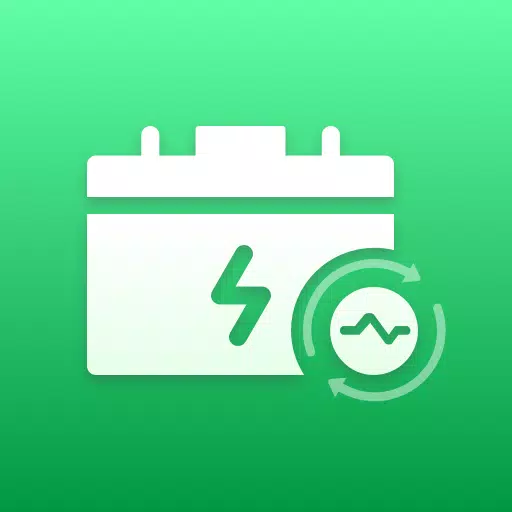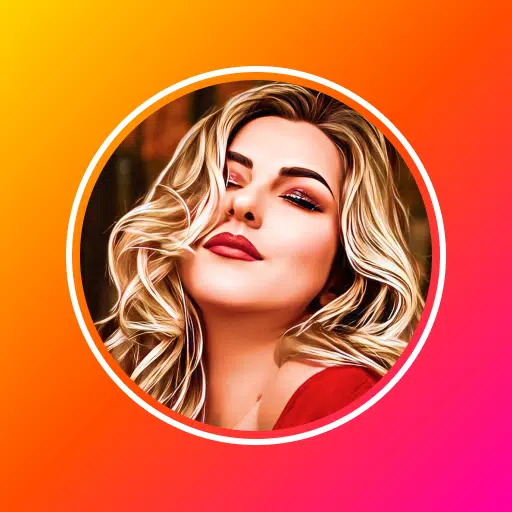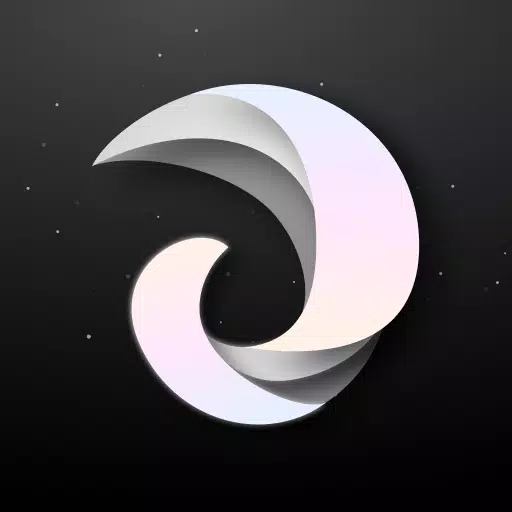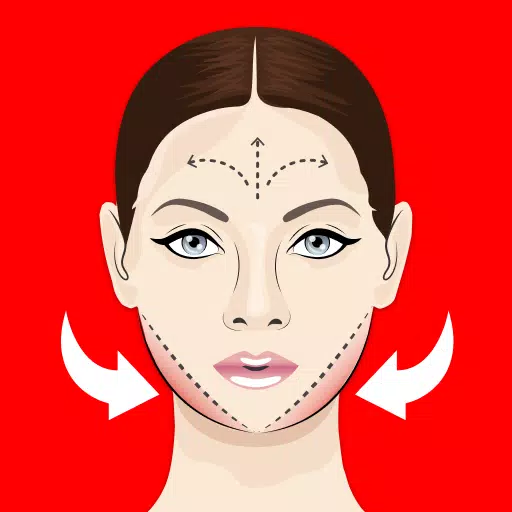Minecraft Chat Guide: Alles, was Sie wissen müssen
In der expansiven Welt von Minecraft dient der Chat als wichtiges Werkzeug für die Interaktion, Befehlsausführung und Serverbenachrichtigungen für Spieler. Spieler können es verwenden, um Strategien zu koordinieren, Ressourcen zu handeln, Fragen zu stellen, Rollenspiele zu betreiben und verschiedene Spielelemente zu verwalten. Server nutzen Chat, um Systemnachrichten zu übertragen, Spieler über bevorstehende Ereignisse zu informieren, Belohnungen zu verteilen und Updates zu teilen.
Inhaltsverzeichnis
- So öffnen Sie den Chat und verwenden Sie Befehle
- Kommunikation auf dem Server
- Häufig gestellte Fragen und Fehler
- Textformatierung
- Systemmeldungen
- Nützliche Befehle
- CHAT -Einstellungen
- Unterschiede zwischen Java und Bedrock Edition
- Chatten Sie auf benutzerdefinierten Servern
So öffnen Sie den Chat und verwenden Sie Befehle
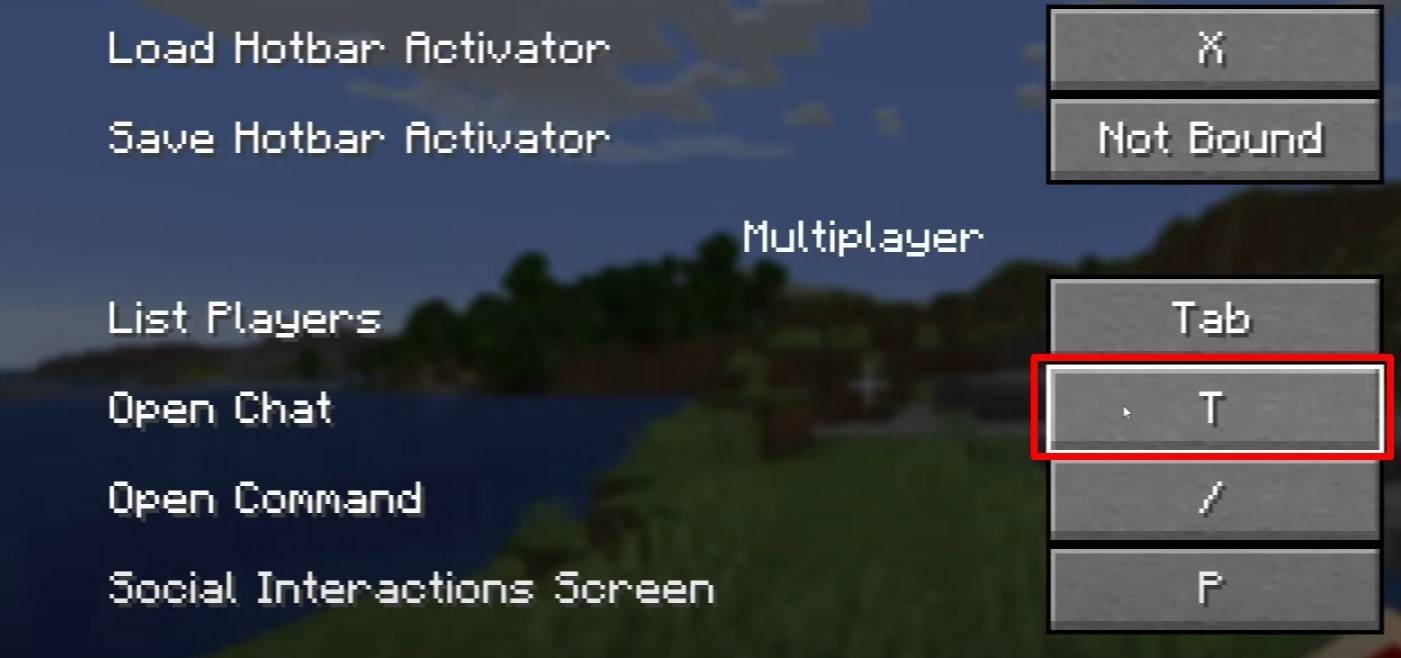 Bild: youtube.com
Bild: youtube.com
Um den Chat in Minecraft zu öffnen, drücken Sie einfach die Taste 'T'. Am Ende Ihres Bildschirms wird ein Textfeld angezeigt, in dem Sie Ihre Nachricht eingeben und "ENTER" eingeben können, um sie zu senden. Um Befehle auszuführen, starten Sie Ihre Nachricht mit einem Stürmerstrich ('/'). Hier sind einige gemeinsame Befehle:
- '/tp' - teleportieren zu einem anderen Spieler;
- '/Spawn' - Teleportation zum Spawn Point;
- '/home' - kehre zu deinem Set nach Hause zurück;
- '/Hilfe' - Zeigen Sie eine Liste der verfügbaren Befehle an.
Im Single-Player-Modus sind Befehle nur dann funktional, wenn Cheats aktiviert sind. Auf Multiplayer -Servern hängt die Befehlsausführung von den dem Spieler erteilten Berechtigungen ab.
Lesen Sie auch : Übernehmen Sie die Leitung von Minecraft: Ein tiefer Eintauch
Kommunikation auf dem Server
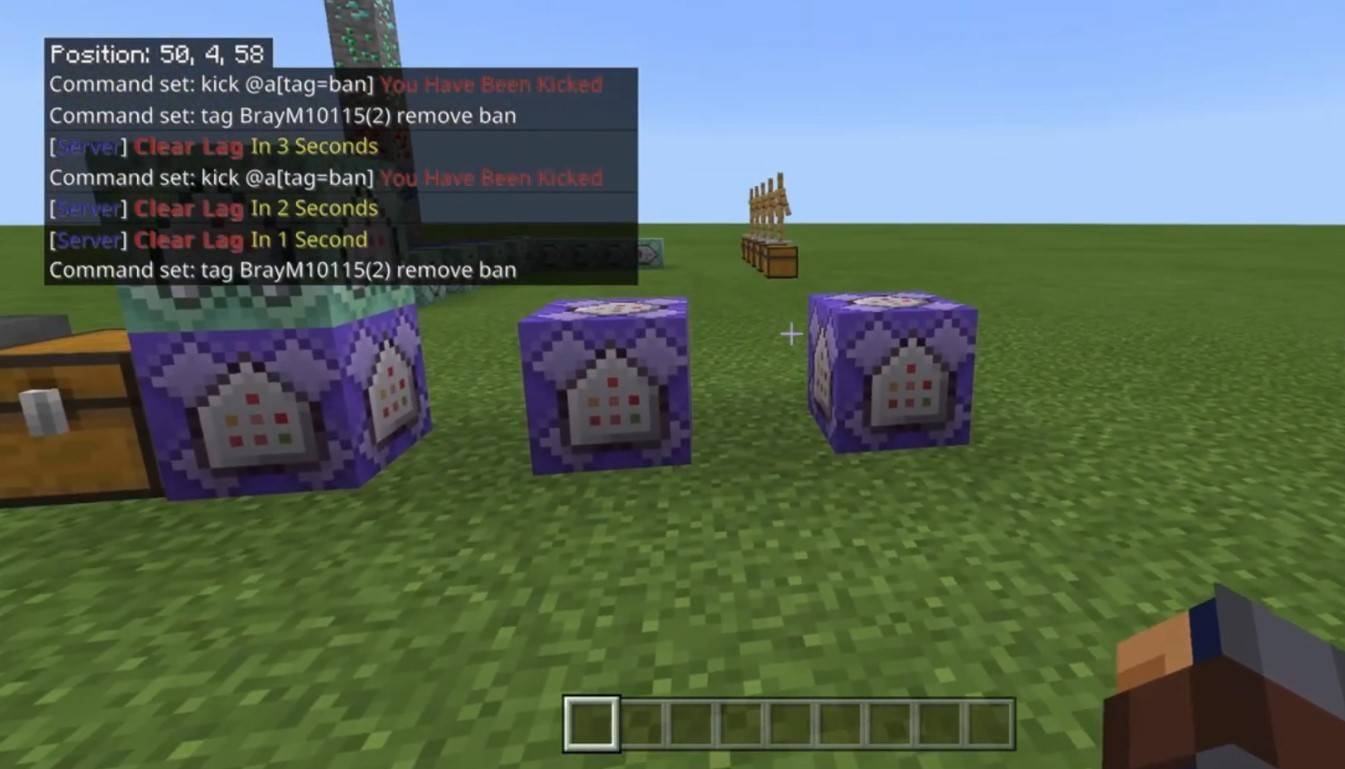 Bild: youtube.com
Bild: youtube.com
Minecraft -Server bieten mehrere Kommunikationskanäle an. Der standardmäßige öffentliche Chat ist für alle Spieler sichtbar. Für weitere private Gespräche verwenden Sie den Befehl '/msg', um Nachrichten an bestimmte Spieler zu senden. Server mit Plugins können auch Gruppen- oder Team -Chats bereitstellen, die über Befehle wie '/PartyChat' oder '/Teammsg' zugänglich sind. Einige Server unterscheiden zwischen globalem Chat, für alle sichtbar und lokaler Chat, was für Spieler in einem bestimmten Radius nur sichtbar ist.
Serverrollen beeinflussen die Chat -Funktionen. Regelmäßige Spieler können grundlegende Befehle chatten und verwenden, während Moderatoren und Administratoren fortgeschrittene Berechtigungen haben, z. MUSTING verhindert, dass Spieler Nachrichten senden, während ein Verbot den Serverzugriff einschränkt.
Häufig gestellte Fragen und Fehler
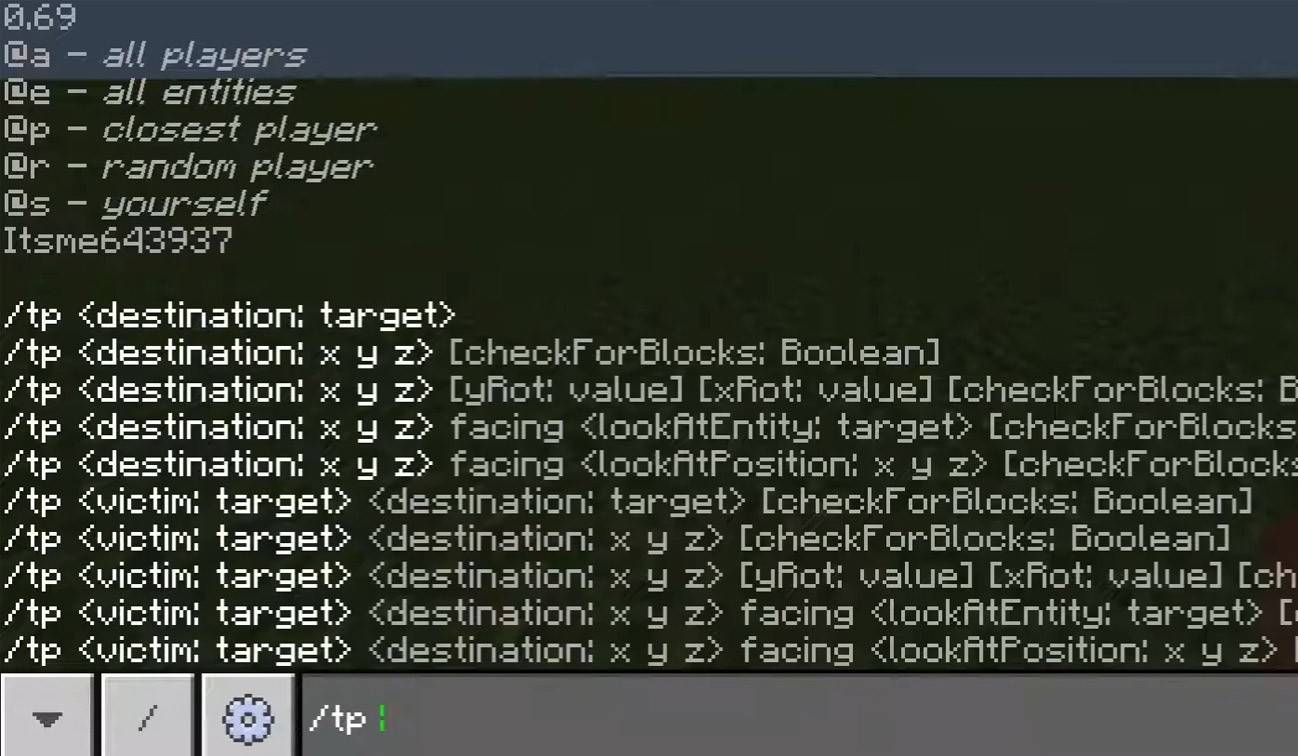 Bild: youtube.com
Bild: youtube.com
- "Chat wird nicht geöffnet" - Erwägen Sie, den zugewiesenen Schlüssel in den Steuereinstellungen zu ändern.
- "Ich kann nicht im Chat schreiben" - Sie werden möglicherweise gedämpft oder der Chat kann in den Spieleinstellungen deaktiviert sein.
- "Befehle funktionieren nicht" - Überprüfen Sie Ihre Serverberechtigungen.
- "Wie verberge ich den Chat?" - Deaktivieren Sie es in Einstellungen oder verwenden Sie den Befehl '/Togglechat'.
Textformatierung
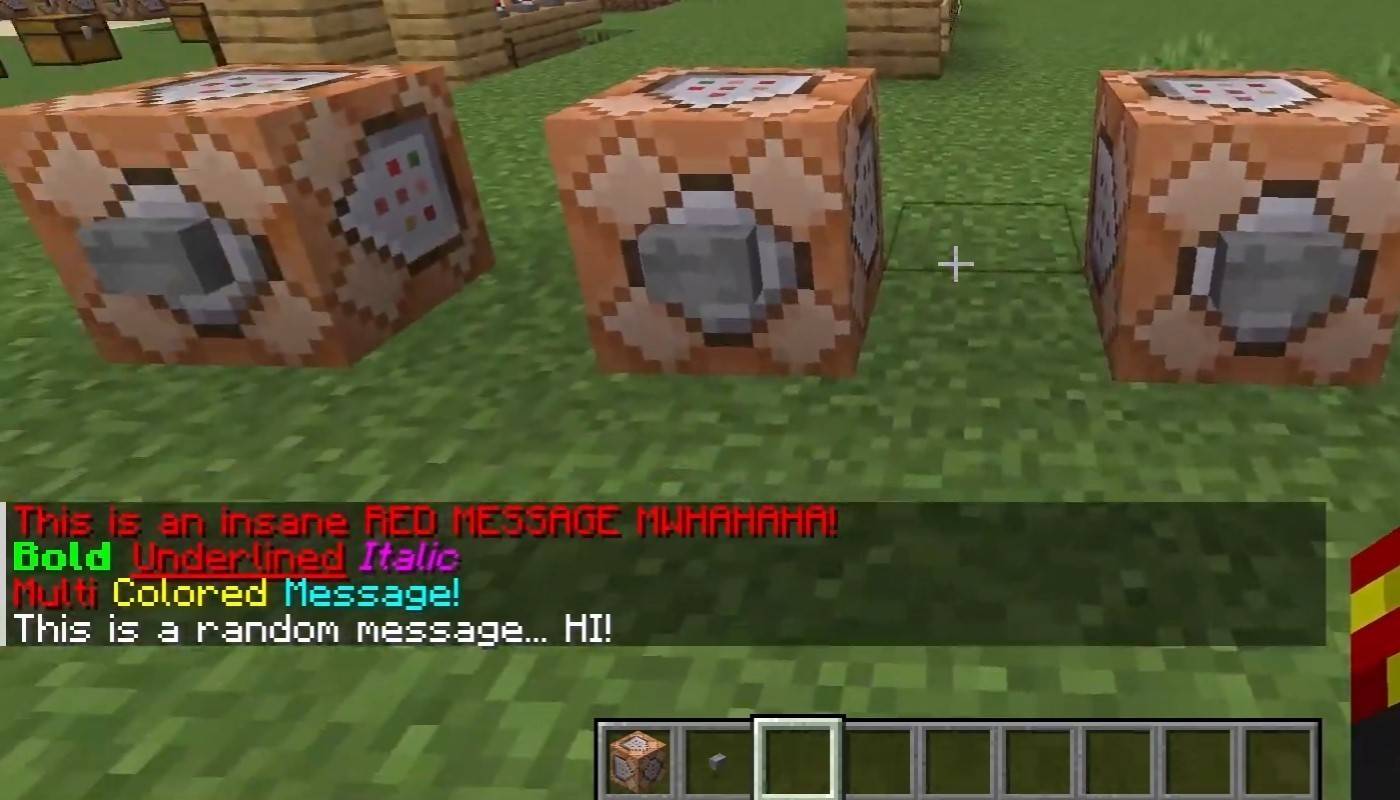 Bild: youtube.com
Bild: youtube.com
Verbessern Sie auf Server, die Textformatierung unterstützen, Ihre Nachrichten mit:
- '& l' - mutiger Text;
- '& o' - italic;
- '& n' - unterstrichen;
- '& m' - striften;
- '& r' - Formatierung der Formatierung.
Systemmeldungen
Der Chat zeigt verschiedene Systemmeldungen an, wie z. B. Akteure -Join/Leave -Benachrichtigungen, Erfolge (z. B. "Player hat eine Diamant -Pickaxe erhalten"), Serverankündigungen, Nachrichten, Ereignisse und Befehlsfehler wie "Sie haben keine Berechtigung". Darüber hinaus kann es ausgeführte Befehlsfeedback- oder Spielstatus -Updates angezeigt werden. Administratoren und Moderatoren verwenden es, um wichtige Serveraktualisierungen oder -regeln zu kommunizieren.
Nützliche Befehle
- '/ignorore' - Meldungen von einem bestimmten Spieler ignorieren;
- '/Unignore' - Entfernen Sie einen Spieler aus Ihrer ignorierten Liste.
- '/chatslow' - Implementieren Sie eine Verzögerung beim Senden von Nachrichten;
- '/Chatlock' - Deaktivieren Sie vorübergehend den Chat.
CHAT -Einstellungen
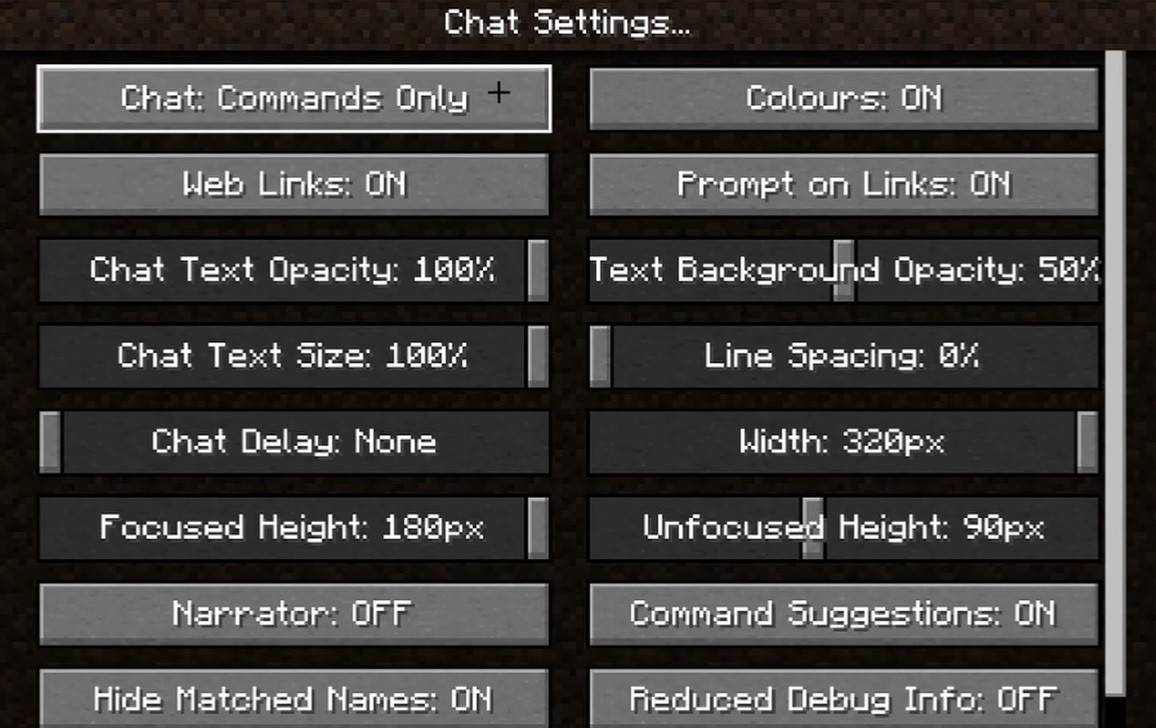 Bild: youtube.com
Bild: youtube.com
Navigieren Sie zum Menü "Chat and Commands", um Ihr Chat -Erlebnis anzupassen. Hier können Sie den Chat ein- und ausschalten, die Schriftgröße einstellen, die Hintergrundtransparenz festlegen und den Profanitätsfilter konfigurieren (erhältlich in Bedrock Edition). Sie können auch die Sichtbarkeit der Befehlsnachricht ändern und Textfarben ändern. Einige Versionen bieten Filtertyp -Nachrichten -Filter an und verbessern das Gesamt -Chat -Erlebnis.
Unterschiede zwischen Java und Bedrock Edition
Die Befehlsnutzung in Bedrock Edition unterscheidet sich geringfügig von der Java -Ausgabe (zB '/Tellraw' Funktionen unterschiedlich). Neuere Java Edition -Updates enthalten Nachrichtenfilterung und eine Bestätigungsaufforderung für das Senden von Nachrichten.
Chatten Sie auf benutzerdefinierten Servern
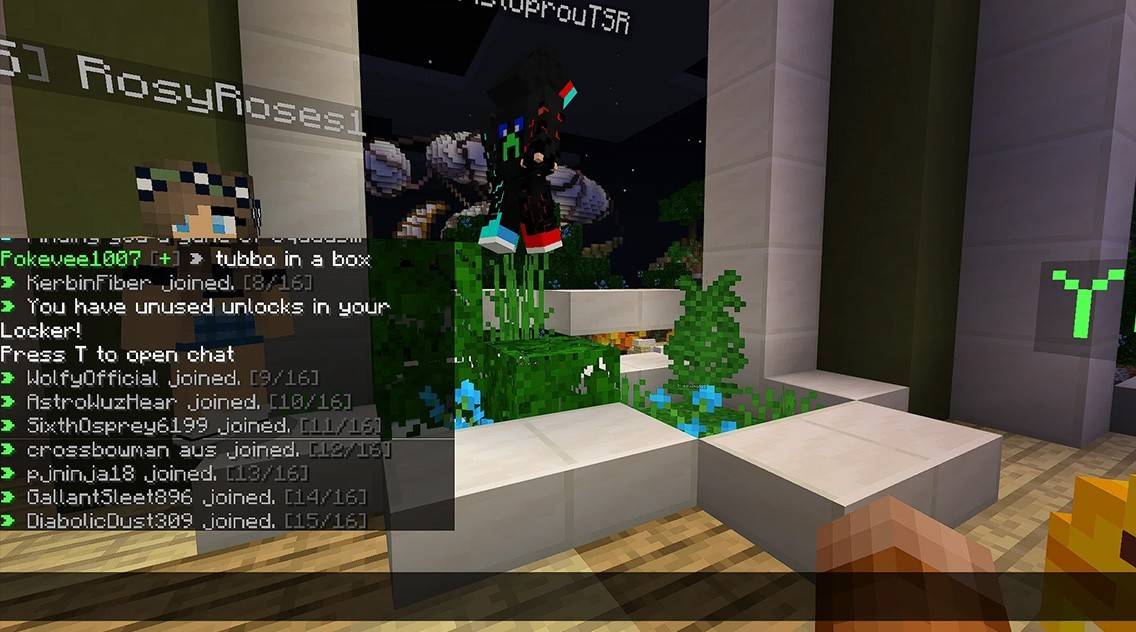 Bild: youtube.com
Bild: youtube.com
Benutzerdefinierte Server verfügen häufig über automatische Ankündigungen, um Spieler an Regeln und Ereignisse zu erinnern. Nachrichtenfilter blockieren Spam, Werbung, Obszönität und Beleidigungen. Große Server können spezielle Chats wie Handel, Clan oder Fraktions -Chats umfassen und die Interaktion der Community verbessern.
Das Verständnis der Grundlagen von Minecraft Chat verbessert nicht nur die Interaktion mit der Spieler, sondern maximiert auch den Nutzen seiner vielen Funktionen und Befehle, wodurch Ihr Gameplay -Erlebnis ansprechender und effizienter wird.
- 1 STARSEED UPDATE: Codes für Januar 2025 veröffentlicht Feb 25,2025
- 2 Pokémon TCG Pocket: Wonder Pick Date, Uhrzeit und Promo -Karten - Februar 2025 Mar 03,2025
- 3 Wie man alle Fähigkeitsoutfits in Infinity Nikki bekommt Feb 28,2025
- 4 Black Myth: Wukong führt wenige Tage vor seiner Veröffentlichung die Steam-Charts an Jan 07,2025
- 5 Ukrainisches Internet stagniert, da „S.T.A.L.K.E.R.“ 2' Release überwältigt Dec 30,2024
- 6 Inzoi, ein koreanischer Sims-ähnlich, verzögert auf März 2025 Mar 01,2025
- 7 STRARSEED ASNIA -Triggercodes (Januar 2025) Mar 06,2025
- 8 Projekt Zomboid: Alle Admin-Befehle Jan 05,2025
-
Beste Rollenspiele für Android
Insgesamt 10